华为无线路由器设置网络专线连接的方法
前几天,单位新接入了某网的专线宽带,所谓专线就是有独立账号、固定ip、带宽独享。技术人员给接如宽带到光猫后就撤了,我们还有几台电脑等着呢,所以经过一番查询决定亲自上手了,以下就以我所使用的华为路由ws330为例为大家展示专线宽带设置路由的办法。

1、用直通线将路由器与光猫、路由器与电脑链接,开启设置之旅。此时要注意光猫的专线接入要搞清楚对方使用给你开通了哪个接口,光猫上有至少4个接口,只有一个接口能用,如果不知道可以用直通线把光猫与设置好ip、dns等参数的电脑直接链接,进行测试看那条线路是通的。
2、连接完毕后,我们看一下路由器底部标贴,上面有路由器的链接地址和相关设置。如下图所示。

3、我们按照标贴上的web地址、用户名、密码进行设置和连接

4、连接成功后会出现以下页面,然后输入默认用户名和密码进行登录,如果登陆不成功说明路由器被用过需要按重置按钮对路由器的设置进行重置。

5、我们首先选择左边的网络连接,对网络连接进行设置


6、请按下图中所示的设置进行点选、设置,这里要注意IPV4的地址类型,如下图所示。只要按要求输入就会连接成功了。


7、接下来我们设置wifi连接,点击上部的首页按钮,进入设置首页,点选中间的wifi按钮,如下图所示设置好wifi名称和连接密码后即可开启wifi了,是不是很简单。


注意事项:
1、一定选好ipv4的接入方式,否则有些数据的输入窗口你找不到。
2、wifi密码尽量设置复杂,以保证网络安全。
相关文章
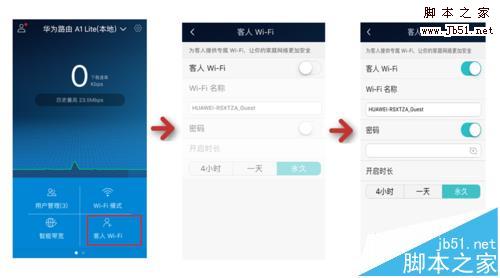 华为路由器a1 lite该怎么设置?入手了一款华为路由器,该怎么设置访客模式,定时关闭等功能呢?下面我们就来看看详细的设置方法,需要的朋友可以参考下2016-12-06
华为路由器a1 lite该怎么设置?入手了一款华为路由器,该怎么设置访客模式,定时关闭等功能呢?下面我们就来看看详细的设置方法,需要的朋友可以参考下2016-12-06华为路由器A1 Lite开箱图赏:通过Hi键一键扩展Wi-Fi
华为路由A1 Lite延续华为路由 Q1以及华为路由 A1的精致外观的优良传统,塑料仿金属喷涂亮边,有着相当的品质感,下面小编为大家带来华为路由器A1 Lite开箱图赏,来看看吧2016-11-23- 一台华为WS832无线路由器,要连接Internet上网,需要经过以下设置步骤,本文小编主要介绍了华为WS832无线路由器连接Internet上网方法,需要的朋友可以参考下2016-11-17
- 华为路由器怎么样?入手了一个华为路由器,正好做一个测试,分析了这款路由器的优缺点,想要购买的朋友可以进来参考一下,下面分享华为路由器开箱评测,需要的朋友可以参考2016-09-26
- 华为路由器怎么配置stelnet?华为路由器默认设置是普通的Telnet,登陆过程数据不加密,不想要让网络节点抓包到密码该怎么办呢?我们可以设置stelnet,详细的教程请看下文介2016-06-14
- 华为路由器怎么做普通密码Telnet认证?今天我们来介绍两种方法,认证过程都很简单,下面我们就已华为路由器为例,给大家分析认证过程,需要的朋友可以参考下2016-06-13
- 华为/中兴光猫路由器怎么切换路由模式与桥接模式?以前用过华为和中兴的光猫,折腾过路由模式和桥接模式切换,发现一个不需要密码就可以切换的方法,需要的朋友可以参考下2015-10-16
- 华为路由器怎么设置HG8342R的路由功能?为了能让光猫多个LAN口能够同时上网,我进行了一些探索,下面分享详细的设置过程,图文详细,需要的朋友可以参考下2015-08-12
- 怎么解决多层路由器端口映射的问题?在实际维护安装过程中,我们发现有些客户公司的网络是多层路由器,这样的网络对端口映射造成一些困难,下面分享解决办法,需要的朋友可2015-07-02
- 小米路由器华为路由器,怎么才能选择一款合适的智能路由器?什么样的路由器才算是智能路由?市场上智能路由器至少有几十款型号,它们的价格和性能差异较大,售价从几十元至2015-04-07


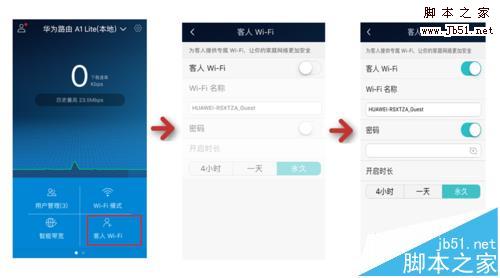
最新评论